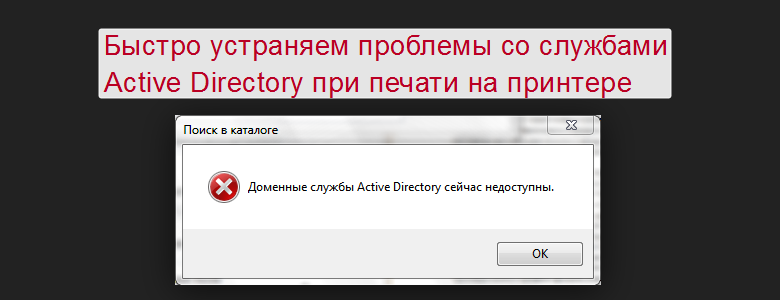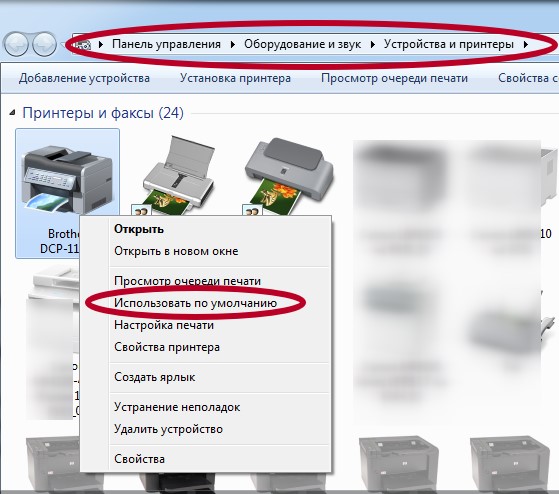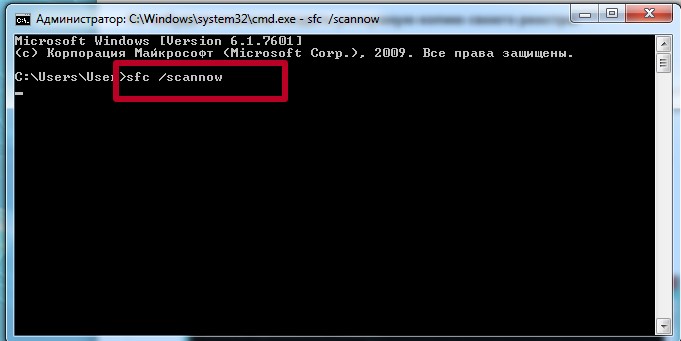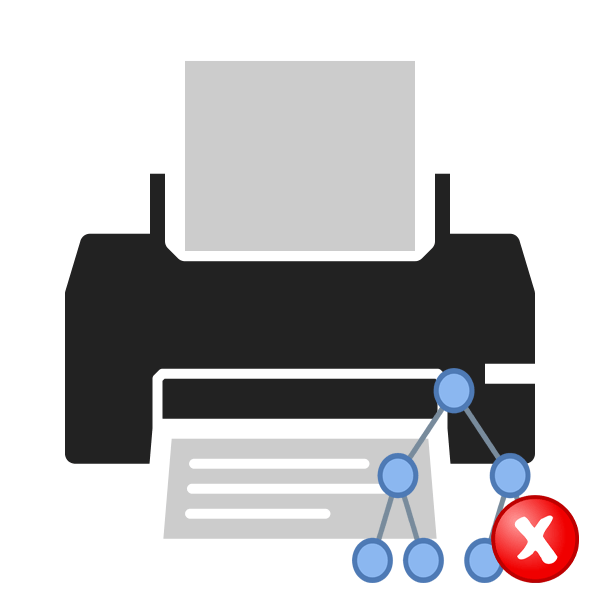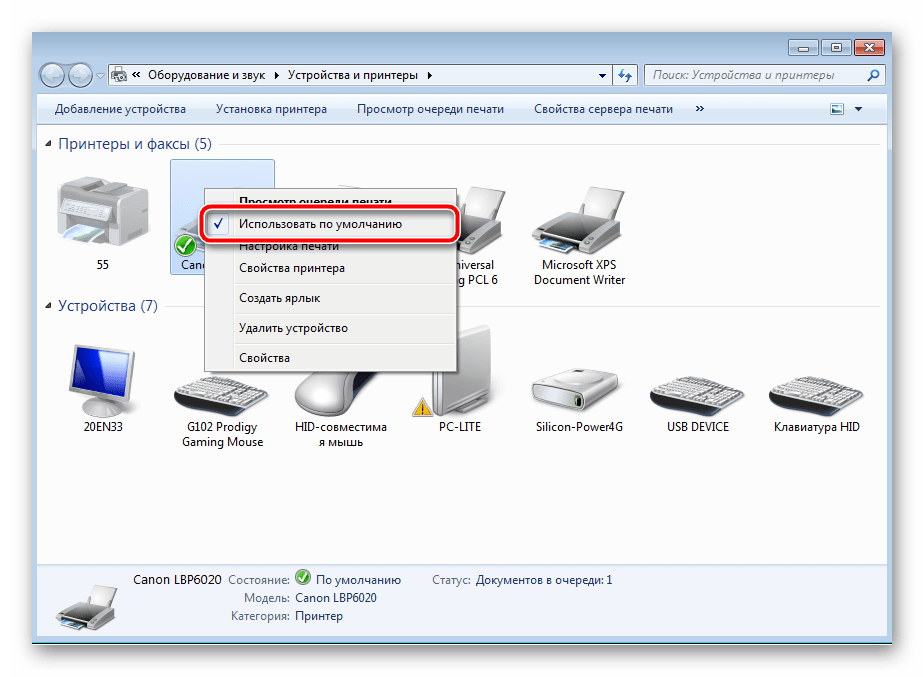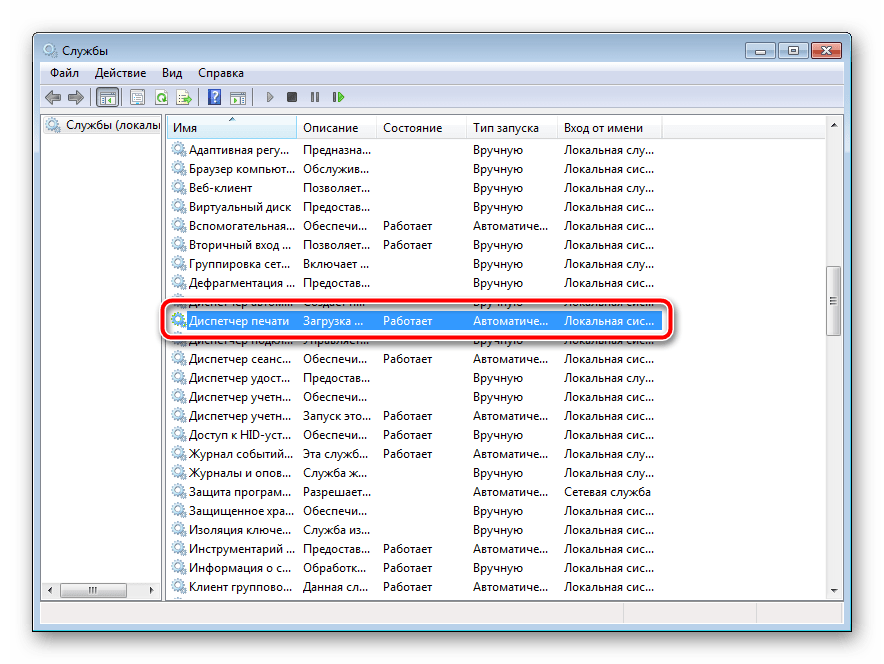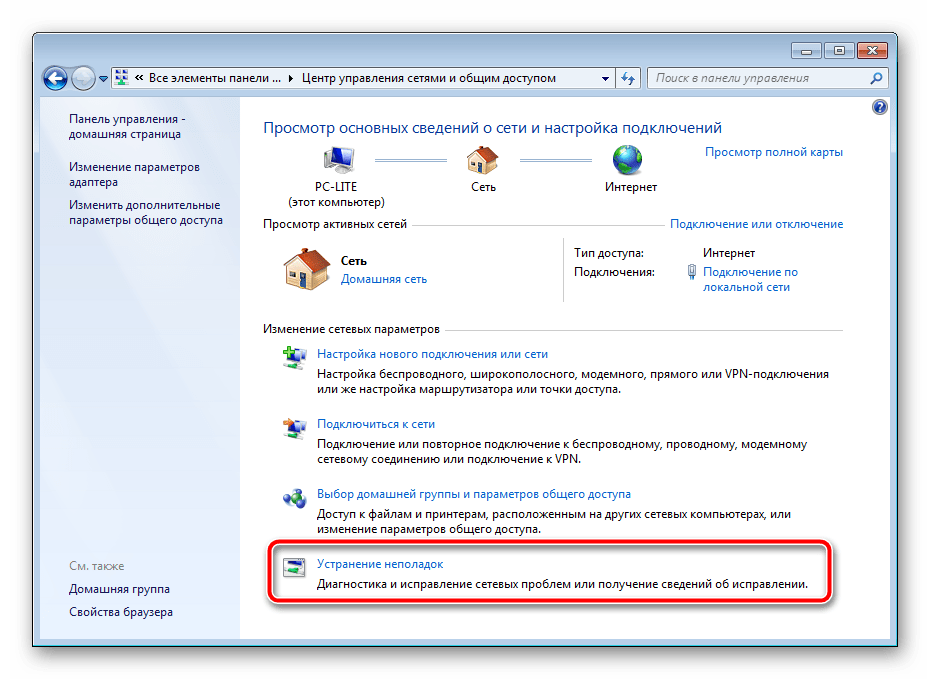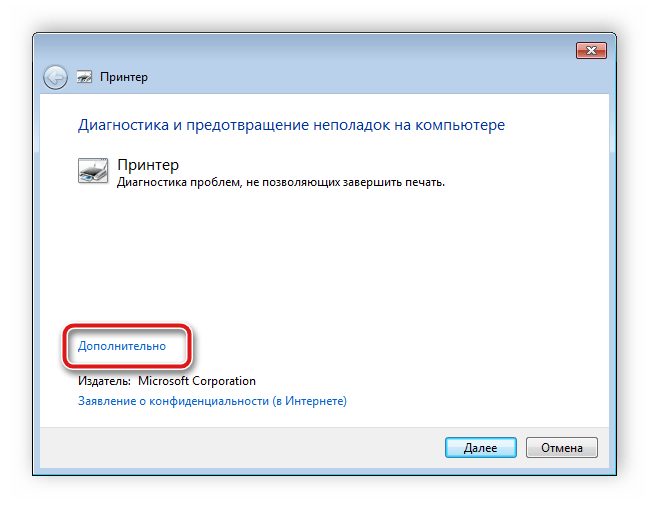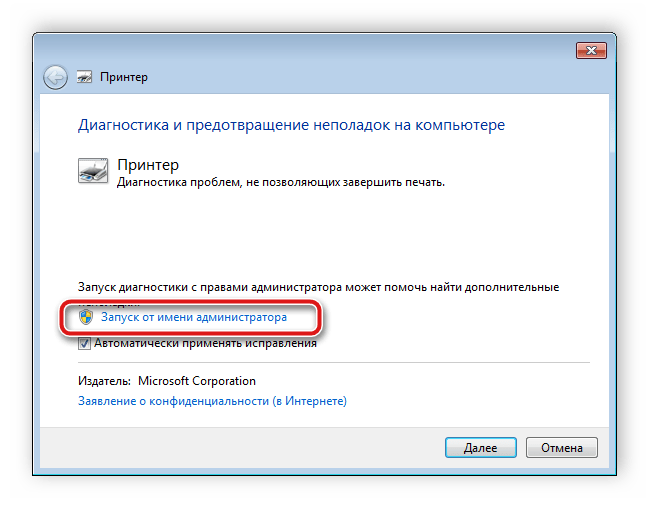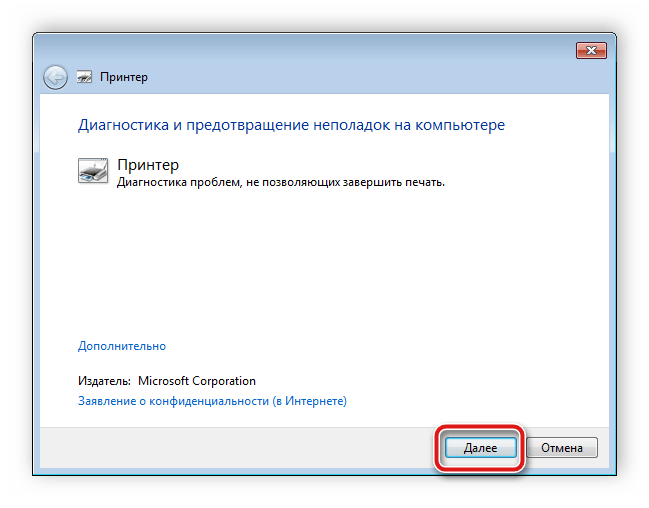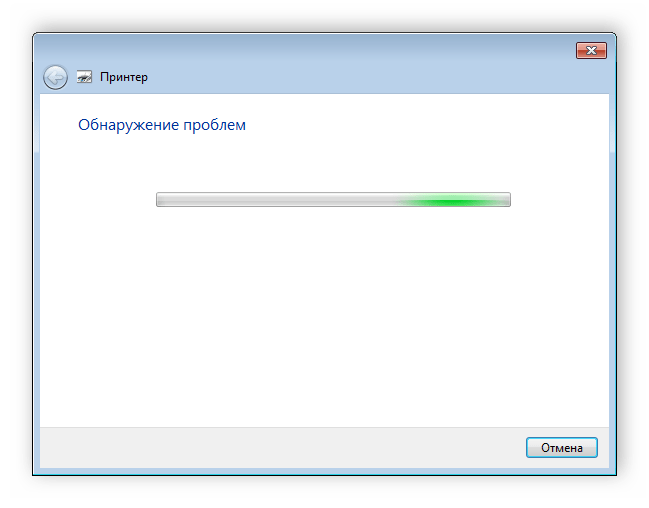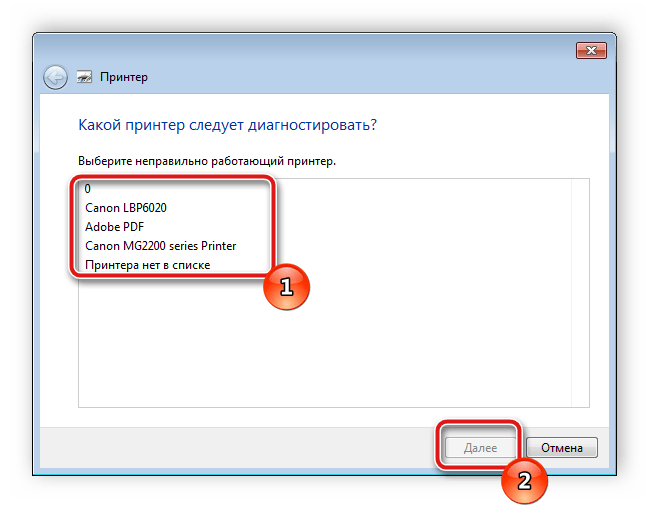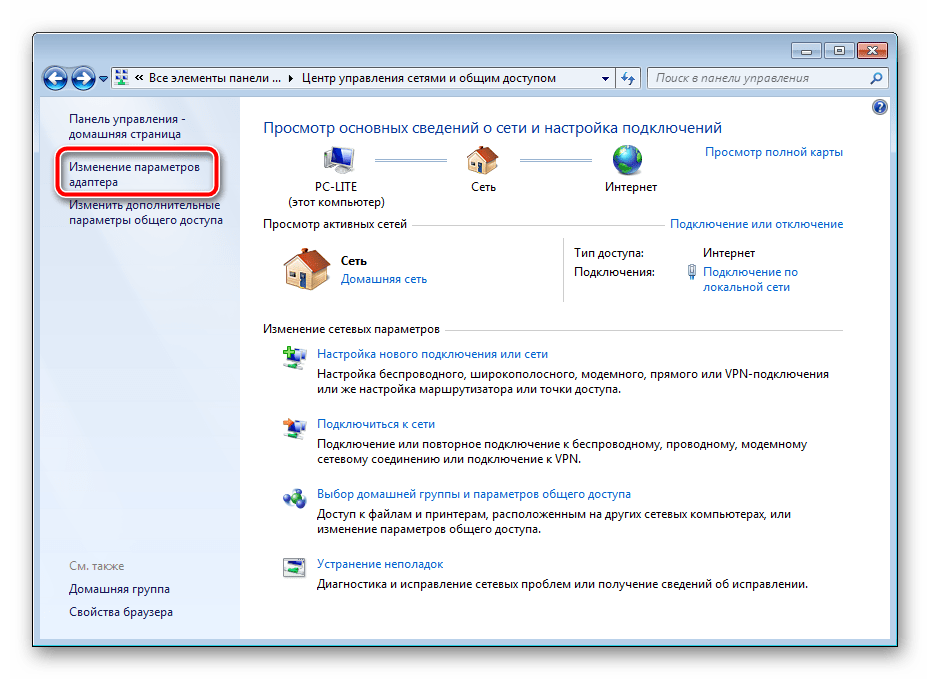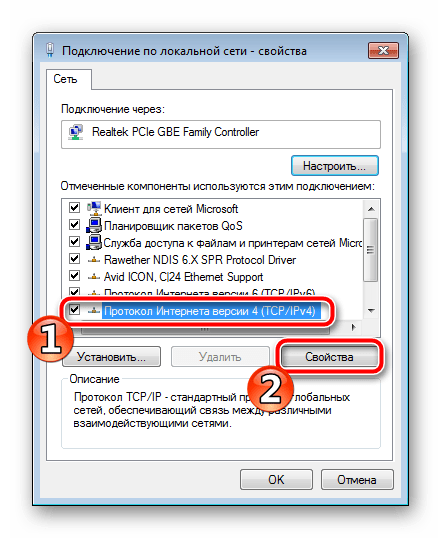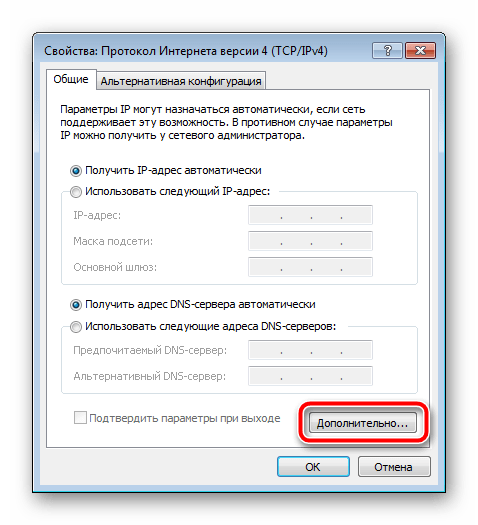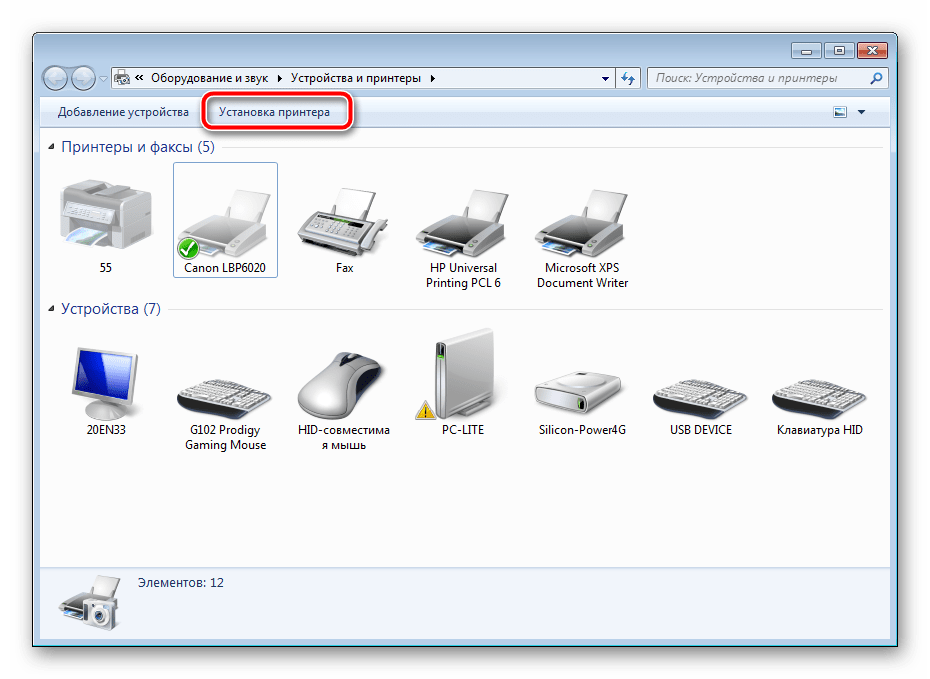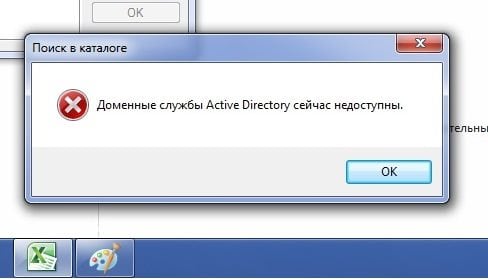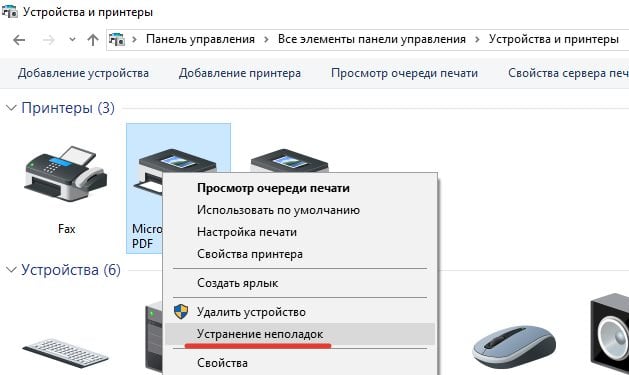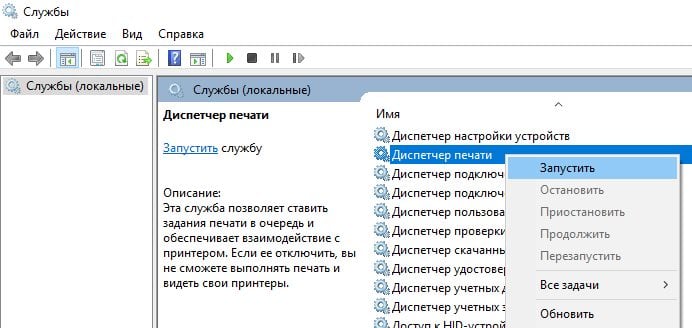Active directory сейчас недоступны принтер что делать
Исправление ошибки «Служба Active Directory недоступна», когда не работает принтер в Windows 7, 10
Ошибка принтера «Доменные службы Active Directory сейчас недоступны» в большинстве случаев происходит именно с устройствами, которые подключены к компьютеру или ноутбуку по сети. Как итог — они попросту не работают вообще. При этом версия операционной системы играет уже второстепенную роль. Это может быть как уже устаревшая 7-ка или 8-ка так и новая Win 10.
В этой статье мы рассмотрим все возможные причины и их самостоятельное решение в домашних условиях. Даже если Вы неопытный пользователь, то все равно будете знать, что делать в сложившейся ситуации. Внимание будует уделено нужным настройкам сети, принтера, безопасности, перечню обязательных служб, переустановке программного обеспечения печатающего устройства, обновлению офисного пакета и ОС.
Проверка сети
Самое простое, что могло случиться, это обычный обрыв связи компьютера или ноутбука с используемым принтером. Первым делом стоит проверить наличие питания в обоих устройств. Если с ПК понятно в этом вопросе, то для печатающего устройства должны гореть лампочки готовности. В большинстве случаев это индикатор зеленого цвета на корпусе. Обратите внимание на экран, если аппарат им оборудован, чтобы на нем не было ошибок.
Дальше стоит перейти непосредственно к проверке самой сети. Если подключение произведено в сетевую розетку через патч-корд, то попробуйте заменить последний, а также воспользоваться другой точкой входа в сеть. При использовании Wi-Hi соединения, возможны обрывы связи. Попробуйте подключиться к сети со своего смартфона и что-то скачать на телефон. Обратите внимание на скорость, она должна быть высокой, а скачивание проходить без обрывов.
Еще можно попробовать перезагрузить всю сеть выключением модема или роутера на несколько минут и перезагрузкой самого ПК и печатающего устройства.
Вспомните, не меняли ли Вы в последнее время сетевые имена компьютера или самого принтера. Если это было, то исправьте название на всех клиентах. Возможно меняли название рабочей сети или запретили сетевое обнаружение. Сейчас нужно сверить: имя ПК (назовем его главным), к которому подключен принтер, с именем на клиентах (те ПК, с которых используется устройство печати), рабочей группы и перепроверить сетевые настройки.
Смена сетевого имени самого принтера тоже может привести к ошибке. В такой случае необходимо заново к нему подключиться.
Смена учетной записи
Если Вы работаете под учетной записью обычного пользователя, то права на использования принтера могли быть урезаны системным администратором и из-за этого службы Active Directory могут не работать на ПК. Попробуйте зайти в операционную систему под логином админа или перепроверьте на главном ПК наличие разрешений для Вашего типа «учетки».
Установка принтера главным
Убедитесь, что нужный принтер установлен основным по умолчанию. На компьютере, с которого не печатает, зайдите в раздел «Принтеры» через панель управления. Найдите нужный аппарат, выделите его, нажмите по нему правой клавишей мыши и в меню отметьте пункт «Использовать по умолчанию». Теперь все задания печати будут автоматически отправляться именно на него.
Запуск службы «Диспетчер печати» и других
Чтобы работала печать в операционной системе семейства Windows 7, 8 или 10, обязательно должна быть запущена минимум одна служба. Речь идет о «Диспетчере печати». В случае с сетевым принтером также стоит обратить внимание на работу «Диспетчера автоматических подключений удаленного доступа», «Диспетчера локальных устройств», «Диспетчера локальных сеансов».
Чтобы перепроверить, а при необходимости запустить, нужно выполнить несколько несложных действий.
Использование встроенных средств Windows
Операционная система от компании «Майкрософт» в своем арсенале имеет фирменную утилиту по поиску и устранению неисправностей оборудования. Это поможет найти и исправить простые ошибки в работе печатающего устройства без вмешательства пользователя. А также определить какие из служб Active Directory не запущены в данный момент.
Правильная настройка WINS
WINS — это компонент операционной системы, который помогает сопоставлять цифровые IP адреса с буквенными названиями сетевых имен. Если он не работает или работает неправильно, то возможны проблемы в виде недоступности доменных служб. Для установки правильных настроек следуйте такой инструкции:
Редактирование реестра системы
Еще один отличный способ решения проблемы, когда Служба Active Directory недоступна, это внесение некоторых изменений в реестр системы.
Перед редактированием реестра можно попробовать удалить принтер, а после инсталлировать его заново. Такой вариант действий будет более правильный и логичный.
Проверка компьютера на вирусы
Нередко причиной проблем с печатающей техникой становятся вирусы или вредоносные программы. Даже при наличии штатного антивируса они могли заразить файлы системы вредным кодом. Необходимо как можно быстрее проверить свой компьютер на наличие заражения.
Обновите до последней версии свой антивирус и его базы. При отсутствии установленного программного обеспечения можно воспользоваться одноразовыми утилитами для поиска и лечения. Например, компания «Doctor Web» предлагает решение в виде «CureIT», а компания «Касперский» — «Kaspersky Virus Removal Tool». Аналоги есть у всех больших «soft» фирм. Главное их достоинство доступность и бесплатное распространение.
Проверку стоит проводить загрузив ПК в безопасном режиме. Активировать его можно, если при начале загрузки нажать на клавиатуре клавишу F8 и выбрать нужный пункт в меню, которое станет после этого доступным.
После окончания процедуры чистки рекомендуется проверить целостность системных файлов операционной системы. Сделать это поможет штатная утилита Windows «SFC». Запустить ее нужно с командной строки с ключом «/scannow».
Переустановка принтера и драйверов
Одним из кардинальных решений является полная переустановка устройства. В такой случае будет необходимо полностью удалить старый драйвер из системы. Почистить информацию о нем с реестра, а остатки файлов с дисков. Сам принтер удаляйте из соответствующего раздела в панели управления. В некоторых случаях на период выполнения всех действий понадобится остановка службы очереди печати.
Обновление офисного пакета и операционной системы
Обновления программ для печати, таких как «Ворд» и «Ексель» не будет лишним в нашей ситуации. А установка последних обновлений для ОС должна стать привычным делом пользователя. Но ее можно настроить и на автоматическую работу. Как показывает практика, отсутствие критических пакетов обновлений часто бывает причиной недоступности службы «Актив Директори».
Исправление: доменные службы Active Directory в настоящее время недоступны для Windows 7, 8 и 10.
Ошибка Доменные службы Active Directory недоступны в настоящее время означает, что система не может найти и подключиться к вашему принтеру, поэтому процесс остановлен и не может продолжаться дальше. Этот процесс позволяет компьютеру управлять ресурсами и распределять их. Если эта ошибка возникает, это означает, что, скорее всего, проблема связана с разрешениями, драйверами, UAC и т. Д.
Мы перечислили ряд решений, которые вы можете проверить. Начните с первого и постепенно спускайтесь вниз.
Решение 1. Сброс настроек диспетчера очереди печати принтера
Служба диспетчера очереди печати — это программа, которая отвечает за управление всеми заданиями на печать, отправляемыми на компьютерный принтер. Служба диспетчера очереди печати обычно видна пользователям, и они также могут отменить задание печати, которое обрабатывается. Это также позволяет им управлять заданиями, которые в настоящее время находятся в списке ожидания.
Мы можем попробовать перезапустить эту службу и проверить, решает ли это проблему.
C: Windows System32 spool PRINTERS

Для доступа к следующей папке может потребоваться разрешение. При появлении запроса нажмите «Продолжить».
Решение 2. Добавление принтера вручную и обновление драйверов
Если перезапуск диспетчера очереди печати у вас не работает, мы можем попробовать снова добавить принтер в твой компьютер. В большинстве случаев принтер автоматически добавляется к вашему ПК, когда вы подключаетесь со всеми устанавливаемыми драйверами. Мы можем попробовать обновить драйверы и снова добавить принтер..
Решение 3. Предоставление доступа к PrinterPorts и Windows
Если оба вышеуказанных решения не работают, мы можем попробовать изменение прав доступа к файлам в редакторе реестра. Возможно, ошибка продолжает появляться, потому что у вашей учетной записи нет доступа к некоторым важным ключам (таким как PrinterPorts и т. Д.).
Примечание: редактор реестра это мощный инструмент. Неправильное использование или смена клавиш, о которых вы ничего не знаете, может повредить ваш компьютер и сделать его непригодным для использования.
HKEY_CURRENT_USER> Программное обеспечение> Microsoft > Windows NT> CurrentVersion
Примечание: вам следует переустановить принтер снова после внесения вышеуказанных изменений, если принтер по-прежнему не работает. не работает.
Решение 4. Распознавание принтера с помощью других приложений
Другой способ решения этой проблемы — распознать принтер с помощью других приложений. Мы продемонстрируем это с помощью Блокнота, так как это приложение установлено почти на каждом компьютере по умолчанию.
Примечание. Были также некоторые отчеты, в которых пользователи заявляли, что обновляют свой офисный пакет Решил проблему. Похоже, что были повреждены некоторые конкретные файлы, которые вызывали проблему.
Исправьте ошибку принтера «Доменные службы Active Directory в настоящее время недоступны»
Новая ОС Windows суперсовместима с принтерами.
Однако многие пользователи сталкивались с ошибка принтера с сообщением «Доменная служба Active Directory в настоящее время недоступна».
Эта ошибка блокирует обнаружение компьютера компьютером, следовательно, не позволяет ему подключиться к нему. Если вы столкнулись с той же проблемой, не беспокойтесь.
В этом руководстве вы найдете лучшие решения для устранения этой ошибки принтера.
Способы устранения ошибки
Простая перезагрузка компьютера и оборудования не решает эту проблему. Возможно, вы думаете о том, чтобы позвонить профессионалу.
Однако этот пост предлагает вам все необходимое, чтобы исправить это самостоятельно.
Есть три основных способа исправить эту ошибку принтера. Следуйте приведенным ниже решениям в последовательном порядке, чтобы избежать дополнительных осложнений.
Решение 1. Проверьте сетевую установку
Иногда, проблема может быть очень простой. Поэтому всегда лучше проверить, правильно ли подключен принтер.
Чтобы проверить, выполните следующие действия. состояние вашего принтера на компьютере с Windows.
Если это подключит ваш принтер к компьютеру, вы сможете нормально использовать свой принтер.
Однако, если вы не можете подключить принтер, а сообщение об ошибке продолжает появляться, перейдите к следующему решению №. 2.
Решение 2. Запустите средство устранения неполадок принтера Windows
Запуск встроенного средства устранения неполадок принтера Windows — самый простой способ решить эту проблему.
Средство устранения неполадок просканирует компьютер на наличие поврежденных и поврежденных файлов в системе и исправит его..
Следуйте простым инструкциям ниже, чтобы запустить встроенное средство устранения неполадок принтера Windows:
Если средство устранения неполадок устранит ошибку принтера, вы сможете легко использовать свой принтер для печати всего, что вам нравится.
Однако, если вы по-прежнему сталкиваетесь с той же ошибкой, перейдите к следующему решению № 3.
Решение 3. Измените настройки диспетчера очереди печати
Первый способ — изменить настройки службы диспетчера очереди печати принтера из служб. окна.
Иногда из-за обновлений это может измениться и вызвать подобные проблемы. Следовательно, изменение его функций на автоматическое должно решить проблему.
Следуйте простым инструкциям ниже, чтобы изменить настройки диспетчера очереди печати принтера:
Если ваше устройство подключается и вы можете печатать, это решает ошибку принтера. Однако, если вы все еще сталкиваетесь с той же проблемой, попробуйте следующее решение.
Решение 4. Исправление с помощью редактора реестра
Если вышеуказанное решение не сработало, вам необходимо использовать редактор реестра, чтобы исправить ошибку принтера.
В этом методе вам нужно будет предоставить полное разрешение нескольким системным функциям.
Внимательно следуйте этим инструкциям, чтобы исправить эту ошибку принтера с помощью редактора реестра Windows:
После перезагрузки компьютера попробуйте снова использовать свой принтер. Если это решение сработает, вы сможете легко подключить свой компьютер к принтеру.
Вы сможете использовать его функции печати. Если ничего не работает, это определенно должно решить вашу проблему.
Заключение
«Доменные службы Active Directory в настоящее время недоступны» — это ошибка принтера, из-за которой компьютер не может подключиться к принтеру.
Простая перезагрузка компьютера и устройства не решает эту проблему.
К счастью, наиболее эффективные решения присутствуют в этом руководстве. Вы можете попробовать проверить сетевую установку, чтобы убедиться, что ваш принтер правильно подключен.
Запустите средство устранения неполадок принтера, чтобы исправить любые внутренние проблемы.
Вы можете дать разрешение на полный контроль нескольким системным устройствам с помощью редактора реестра.
Похожие сообщения
WHEA_Uncorrectable_Error — ошибка синего экрана, которая обычно возникает из-за имея разогнанный процессор. Однако…
Google Chrome — один из лучших интернет-браузеров в мире. Однако в Chrome…
Windows 10 была самым последним дополнением к многочисленные версии ОС Windows.…
Доменные службы Active Directory сейчас недоступны — что делать
Многие пользователи при попытке распечатать на принтере документы, сталкиваются со следующей ошибкой — «Доменные службы Active Directory сейчас недоступны». Эта проблема при печати является очень частой в ОС Windows (7/10) и требует немедленного исправления. Мы расскажем отчего может возникать данный сбой и какие действующие решения есть для этой ситуации.
Причины возникновения ошибки
Итак, например вы открываете документ (Microsoft Word, картинки, блокнот и т.д.) и хотите распечатать его. В нижнем углу может высветится очередь печати, где будет указан ваш документ, в состоянии которого будет ошибка. Также возможен вариант уведомления «Доменные службы Active Directory недоступны» при попытке запуска опции устранения ошибки. Также дополнительно может всплывать уведомление об ошибке 1068.
Ошибка печати «Доменные службы Active Directory сейчас недоступны»
Вот самые популярные источники проблемы:
На самом деле причин может быть намного больше, но мы описали самые основные и поэтому решения проблем мы опишем также по ним.
Как исправить ошибку службы Active Directory
Далее мы подготовили несколько советов, которые помогут исправить ошибку. Описание сделали от самых простых, к более сложным.
Применяем «Устранение неполадок» в принтере
Устранение неполадок сети при подключении принтера
Запуск службы Диспетчер печати
Заключение
Мы постарались доступно описать самые действенные решения ошибки печати «Доменные службы Active Directory сейчас недоступны». Если вам помог какой-либо способ, просьба отписать в комментариях. Если вы использовали свое решение, тогда также укажите их также — это поможет другим с данной проблемой.
Решение проблемы «Доменные службы Active Directory сейчас недоступны»
Решение проблемы «Доменные службы Active Directory сейчас недоступны»
Иногда пользователи, чьи компьютеры подключены к корпоративной или домашней локальной сети, сталкиваются с проблемой работы доменных служб Active Directory при попытке отправки документа на печать через подключенный принтер. AD представляет собой технологию хранения объектов в операционной системе Windows и отвечает за выполнение определенных команд. Далее мы расскажем о том, что делать, если появляется ошибка «Доменные службы Active Directory сейчас недоступны» при попытке распечатать файл.
Решаем проблему «Доменные службы Active Directory сейчас недоступны»
Существует несколько причин, которые вызывают данную ошибку. Чаще всего они связаны с тем, службы не могут быть включены или им не предоставляется доступ из-за определенных обстоятельств. Решается неполадка разными вариантами, каждый из которых имеет собственный алгоритм действий и отличается по сложности. Давайте начнем с самого простого.
Сразу хочется отметить, что если имя компьютера при работе в кооперативной сети было изменено, может возникать рассматриваемая проблема. В таком случае рекомендуем обратиться за помощью к вашему системному администратору.
Способ 1: Вход под учетной записью администратора
Если вы используете домашнюю сеть и имеете доступ к учетной записи администратора, рекомендуем войти в операционную систему под этим профилем и снова попытаться отправить документ в печать, используя необходимое устройство. Детальнее о том, как выполнить такой вход, читайте в другой нашей статье по ссылке ниже.
Способ 2: Использование принтера по умолчанию
Как уже было сказано выше, подобная ошибка появляется у тех юзеров, которые подключены к домашней или рабочей сети. Из-за того, что одновременно может задействоваться сразу несколько устройств, возникает проблема с доступом к Active Directory. Вам следует назначить оборудование по умолчанию и снова повторить процедуру печати. Для этого нужно лишь перейти в «Устройства и принтеры» через «Панель управления», нажать правой кнопкой мыши на устройстве и выбрать пункт «Использовать по умолчанию».
Способ 3: Включение «Диспетчер печати»
За отправку документов в печать отвечает служба «Диспетчер печати». Она должна находиться в активном состоянии, чтобы корректно выполнять свои функции. Поэтому вам следует перейти к меню «Службы» и проверить статус данного компонента. Развернуто о том, как это сделать, читайте в Способе 6 в другой нашей статье по ссылке ниже.
Способ 4: Диагностика неполадок
Как видите, первые два метода требовали от вас выполнения всего нескольких манипуляций и не занимали много времени. Начиная с пятого метода, процедура немного усложняется, поэтому перед переходом к дальнейшим инструкциям мы советуем проверить принтер на наличие ошибок с помощью встроенного средства Windows. Они будут автоматически исправлены. Вам нужно сделать следующее:
Выберите категорию «Центр управления сетями и общим доступом».
Внизу нажмите на инструмент «Устранение неполадок».
В разделе «Печать» укажите категорию «Принтер».
Кликните на «Дополнительно».
Запустите средство от имени администратора.
Переходите к запуску сканирования нажатием на «Далее».
Дождитесь завершения анализа оборудования.
Из предоставленного списка выберите принтер, который не работает.
Осталось только подождать, пока средство выполнит поиск ошибок и устранит их, если они будут найдены. После этого следуйте инструкциям, отобразившимся в окне диагностики.
Способ 5: Проверка конфигурации WINS
Служба сопоставления WINS отвечает за определение IP-адресов, и ее неправильная работа может вызывать рассматриваемую ошибку при попытке печати через сетевое оборудование. Решить эту проблему можно следующим образом:
Кликните ПКМ на активном подключении и выберите «Свойства».
Отыщите строку «Протокол Интернета версии 4», выделите ее и переместитесь в «Свойства».
Во вкладке «Общие» нажмите на «Дополнительно».
Проверьте параметры WINS. Маркер должен стоять возле пункта «По умолчанию», однако в некоторых рабочих сетях конфигурацию устанавливает системный администратор, поэтому нужно обратиться к нему за помощью.
Способ 6: Переустановка драйверов и добавление принтера
Наименее эффективным, однако рабочим в некоторых ситуациях вариантом считается удаление или переустановка драйверов печатного оборудования или же его добавление через встроенный инструмент Windows. Сначала вам следует удалить старое программное обеспечение. О том, как это сделать, читайте по следующей ссылке:
Далее вам нужно поставить новый драйвер любым доступным вариантом или установить принтер через встроенное средство операционной системы Виндовс. Первые четыре способа в материале по ссылке ниже помогут вам подобрать подходящее ПО, а в пятом вы найдете инструкции по добавлению оборудования.
Выше мы развернуто рассказали о шести методах исправления недоступности доменных директорий AD при попытке отправить документ в печать. Как видите, все они отличаются по сложности и подходят в разных ситуациях. Мы рекомендуем начать с самого простого, постепенно переходя к сложным, пока не найдется правильное решение.
Отблагодарите автора, поделитесь статьей в социальных сетях.
Доменные службы Active Directory сейчас недоступны – что делать
Многие пользователи при попытке распечатать на принтере документы, сталкиваются со следующей ошибкой – “Доменные службы Active Directory сейчас недоступны”. Эта проблема при печати является очень частой в ОС Windows (7/10) и требует немедленного исправления. Мы расскажем отчего может возникать данный сбой и какие действующие решения есть для этой ситуации.
Причины возникновения ошибки
Итак, например вы открываете документ (Microsoft Word, картинки, блокнот и т.д.) и хотите распечатать его. В нижнем углу может высветится очередь печати, где будет указан ваш документ, в состоянии которого будет ошибка. Также возможен вариант уведомления “Доменные службы Active Directory недоступны” при попытке запуска опции устранения ошибки. Также дополнительно может всплывать уведомление об ошибке 1068.
Ошибка печати “Доменные службы Active Directory сейчас недоступны”
Вот самые популярные источники проблемы:
На самом деле причин может быть намного больше, но мы описали самые основные и поэтому решения проблем мы опишем также по ним.
Как исправить ошибку службы Active Directory
Далее мы подготовили несколько советов, которые помогут исправить ошибку. Описание сделали от самых простых, к более сложным.
Применяем “Устранение неполадок” в принтере
Устранение неполадок сети при подключении принтера
Запуск службы Диспетчер печати
Заключение
Мы постарались доступно описать самые действенные решения ошибки печати “Доменные службы Active Directory сейчас недоступны”. Если вам помог какой-либо способ, просьба отписать в комментариях. Если вы использовали свое решение, тогда также укажите их также – это поможет другим с данной проблемой.
Доменные службы Active Directory сейчас недоступны на принтере что делать
Каждому уважающему себя компьютерному пользователю приходилось хоть раз в жизни подключать принтер к компьютеру, возможно у вас нет своего, но просили это сделать соседи или друзья. И вы согласились, хотя никогда не сталкивались ранее с этой процедурой. На физическом уровне вы все сделали правильно, но при попытке распечатать что-нибудь система выдает ошибку «Доменные службы Active Directory сейчас недоступны». Что делать в этой ситуации вы наверняка не знаете. Эта статья призвана помочь вам в этом.
Устраняем ошибку на принтере
Причины, по которым не работает принтер
Одна из самых вероятных причин – не запущена специальная служба, которая относится только к принтеру «Active Directory», а также сопутствующий ей диспетчер очереди. Иногда, особенно на старых устройствах, эту службу приходится запускать самостоятельно, вручную. Другая причина – это драйвера принтера, они могут быть установлены неправильно из-за чего соответствующие службы не запускаются.
Важно обратить внимание и на саму операционную систему. Для подключаемых устройств она имеет некоторое ПО, которое обеспечивает работу с конкретными устройствами, в нашем случае с принтером. А также проверить сам компьютер и его USB-порты на работоспособность.
Правильно добавляем принтер
Мало кто читает инструкции, как правильно подключить или установить новое оборудование, прежде, чем это сделать. Многие пытаются справиться при помощи своей интуиции и лишней самоуверенности. А к инструкции, обычно, прибегают уже тогда, когда появляется например ошибка «Доменные службы Active Directory сейчас недоступны». Давайте узнаем от поставщика ОС Windows – компании Microsoft, как правильно добавлять принтер в устройства операционной системы.
Добавляем принтер в систему
Устраняем ошибку «Доменные службы недоступны» на принтере
Прежде, чем разбираться в ошибке Active Directory, убедитесь, что порты, в которые вы подключаете принтер, в рабочем состоянии, а также провод, при помощи которого устройство соединяется с компьютером. Убедиться нужно и в работоспособности самого устройства. Если у вас есть возможность – подключите к своему компьютеру другой принтер, одолжив его у соседа или друзей. В любом случае вы должны быть на 100% уверены, что устройства в ремонте не нуждаются и проблема на программном уровне.
- Запустите диагностику устройства, которое поможет определить проблему на уровне операционной системы. Для этого откройте проводник и на устройстве нажмите правой кнопкой мыши, выберите «Устранение неполадок».
Пункт меню принтера «Устранения неполадок»
Службы «Диспетчер печати»
Включаем службы Active Directory
Чтобы устранить нашу проблему «Доменные службы Active Directory сейчас недоступны» возможно нужно будет включать или перезапускать определенные службы для того, чтобы принтер заработал. Для этого:
«Доменные службы Active Directory сейчас недоступны»: Решение проблемы
Несмотря на то, что операционная система Windows регулярно обновляется, до сих пор в ней есть масса серьезных ошибок, которые существенно мешают комфортной работе пользователей. Конечно, многие из них довольно просто решаются, но для этого порой нужно потратить немало времени на поиски оптимального решения.
Одной из таких ошибок смело можно назвать ошибку с недоступными доменными службами, которая порой возникает при попытке запустить процесс печати через официальные приложения, например, Microsoft Word. Причем независимо от того, какой версией операционной системы вы пользуетесь, ошибка возникает и у пользователя Windows 7, и у владельца самой последней версии ОС, Windows 10.
Но можно ли как-то избежать этой проблемы? Как избавиться от сложностей, связанных с доменными службами Active Directory? Ответы на эти вопросы можно получить в этой статье, где подробно и понятно будут описаны наиболее простые и доступные всем пользователям способы решения системного конфликта. Сперва разберемся в причинах проблемы, а уже потом будем предпринимать попытки исправить ситуацию.

1. Причины возникновения ошибки «Доменные службы Active Directory сейчас недоступны»
Приведенные выше причины были выбраны по частоте их появления у других пользователей. Если на вашей Windows 8 установлены драйвера к принтеру и до этого вы не проводили манипуляций, связанных с перенастройкой реестра, значит советы, которые были приведены в этой статье гарантировано помогут вам избавиться от проблемы «Доменные службы Active Directory сейчас недоступны».
2. Способы устранения проблемы
Для вашего удобства мы расставим способы решения проблем в той же последовательности, что и причины их возникновения. Таким образом, вы сможете быстро сориентироваться, какой из способов «лечения» подойдет лично вам.
Ничего сложного – просто проверьте правильность подключения вашего принтера. Сперва взгляните на кабель, всё ли в порядке с ним. Учитывая, что принтер уже определяется вашим компьютером, нужно проверить достаточно ли кабель надежно «сидит» в разъеме и не отходит ли. Это может стать причиной того, что ваш принтер пытается запустить процесс печати, отменяет его и пытается возобновить слишком быстро, но из-за того, что система уже получила отказ из-за неправильного подключения, всплывает вот такая ошибка.

Чтобы решить проблему с драйверами нужно зайти в диспетчер устройств и найти там ваш принтер среди всего списка устройств. Благодаря тому, что там есть категория с таким же названием, сделать это будет нетрудно.
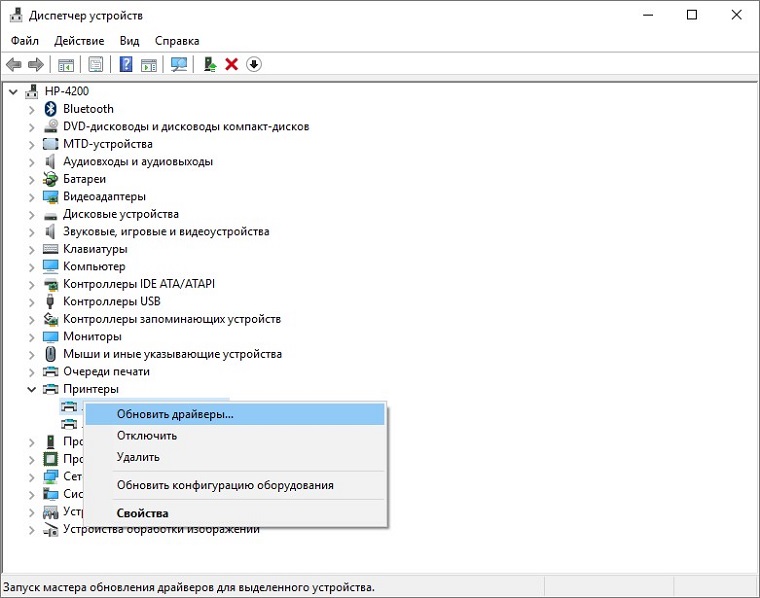
Далее нажимаем на кнопку «Обновить драйверы», с помощью которой можно будет с помощью центра обновлений Windows решить проблему с «дровами». Если же этот способ не помог, рекомендуем зайти в свойства и удалить устройство с памяти вашего ПК. После этого ищем в интернете драйвера для вашего принтера и устанавливаем их заново. Это нужно для того, чтобы удалить все настройки, связанные с принтером из памяти компьютера и реестра, и поставить их в значение «по умолчанию».
Заходим в «Службы». Среди длинного списка нам нужно найти две – Active Directory и «Диспетчер очереди печати». Обе они нужны для комфортной работы вашего принтера, но каждая из них порой отключается или не включается в принципе. Это приводит к ошибке, о которой говорится в этой статье. Что решить эту проблему нажимаем правой кнопкой мыши на службе, открываем меню и нажимаем «Запустить».
Здесь наиболее простым решением будет использование командной строки, ведь с её помощью за пару минут можно сделать пользователя администратором с полным набором полномочий:
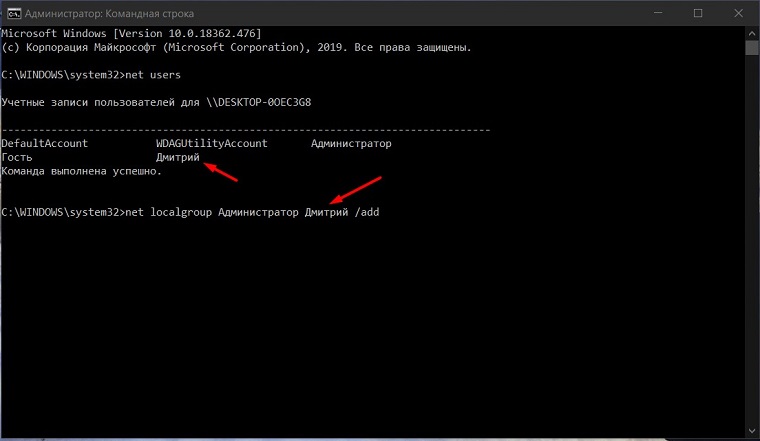
С помощью таких простых и относительно несложных действий, можно с легкостью исправить проблему, связанную с недоступными доменными службами на Windows 7 или 10.